如何给Excel图表添加参考线?
来源:网络收集 点击: 时间:2024-04-22【导读】:
在Excel中制作图表,这样可以让Excel表格内容看起来更加直观,尤其是某些对比类的表格尤为如此,不过如果能够在图表上添加一条参考线,会让图表更加形象,那么如何给Excel图表添加参考线呢?工具/原料more电脑Excel 软件方法/步骤1/6分步阅读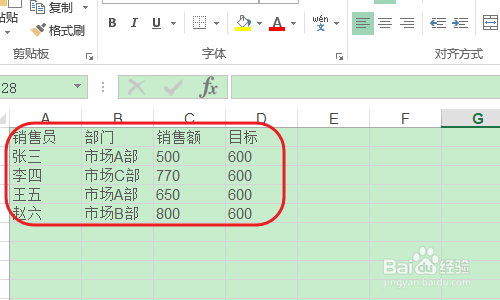
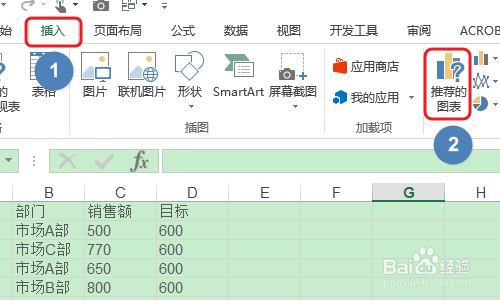 2/6
2/6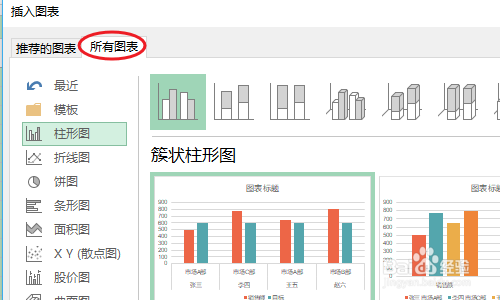
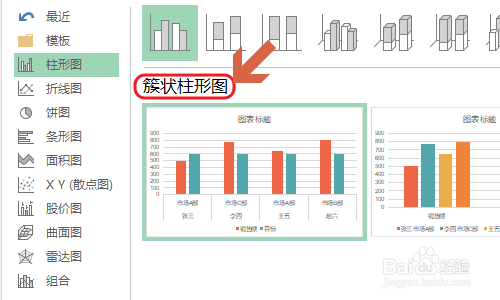
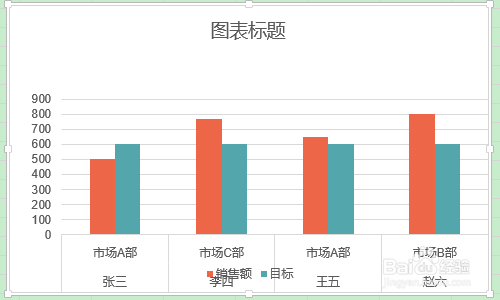 3/6
3/6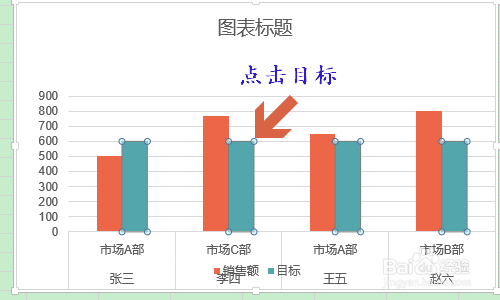
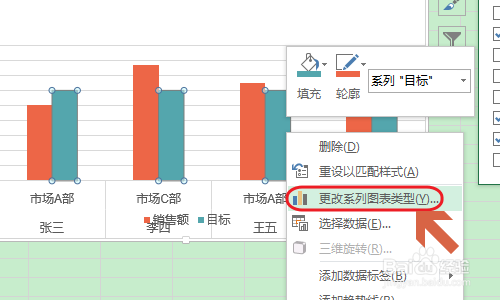 4/6
4/6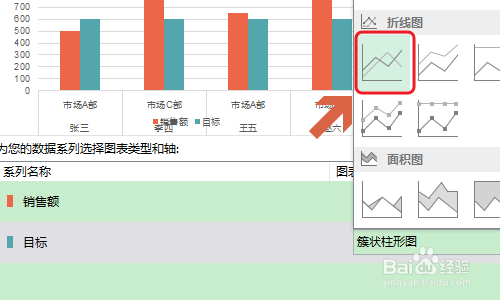
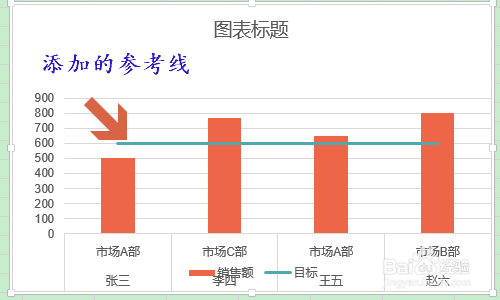 5/6
5/6
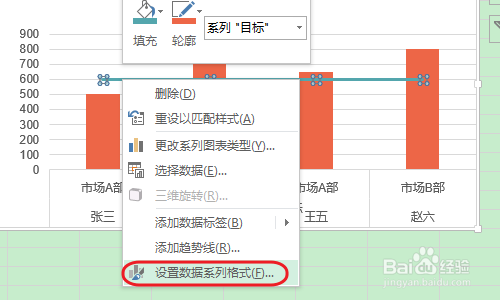 6/6
6/6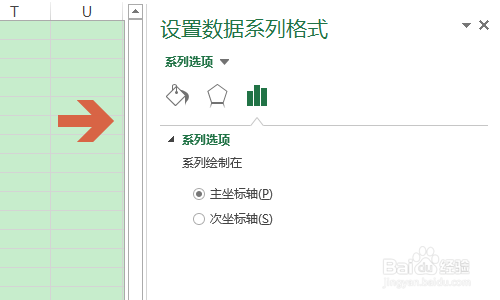

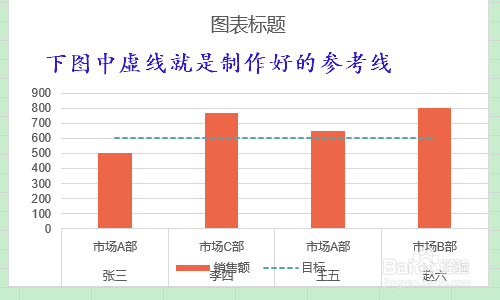 注意事项
注意事项
首先我们看到下图一是一份销售人员业绩完成表,这种情况下一般都需要制作对应的图表,制作方法也很简单,直接选中表格内容,然后点击“插入”-“推荐的图表”;
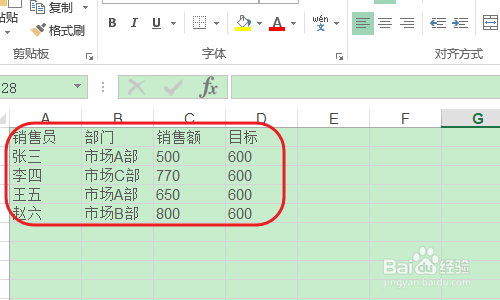
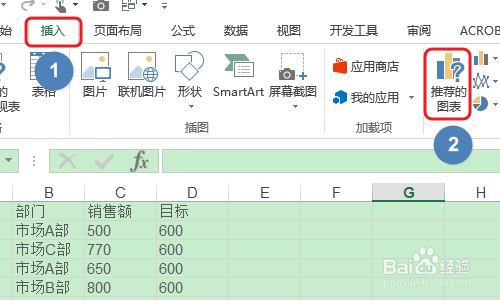 2/6
2/6然后在插入图标对话框点击“所有图表”,从中选择簇状柱形图,这样该表格里面的数据看起来就非常的直观了;
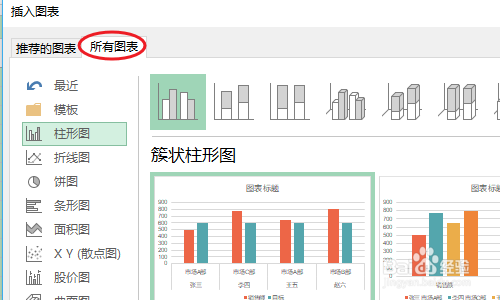
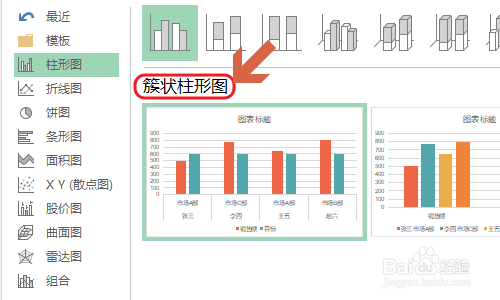
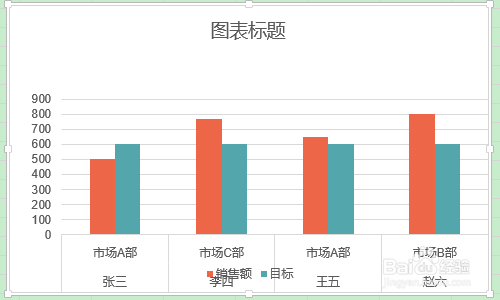 3/6
3/6想要添加参考线,那么鼠标点击图表中的“目标”,然后点击鼠标右键“更改系列图表类型”,如下图...
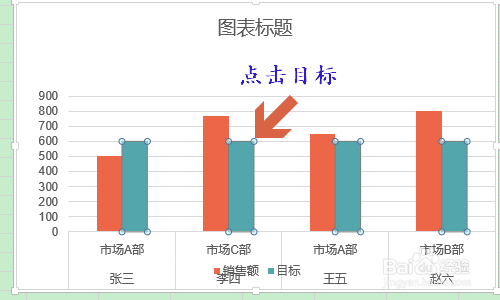
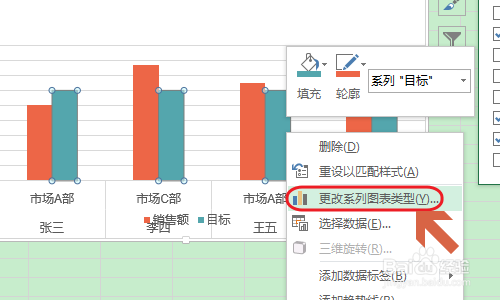 4/6
4/6接着会弹出更改图标类型对话框,在对话框的最低端我们将“目标”设置为折线图,返回到表格以后即可看到有根线条在图表的上方了,它就是参考线,用于比较销售人员的完成情况;
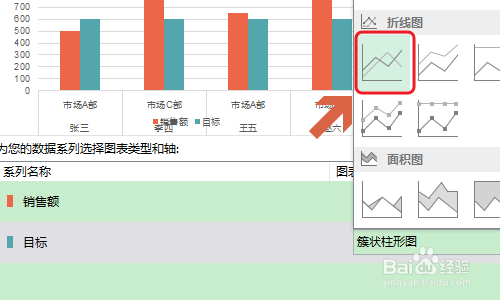
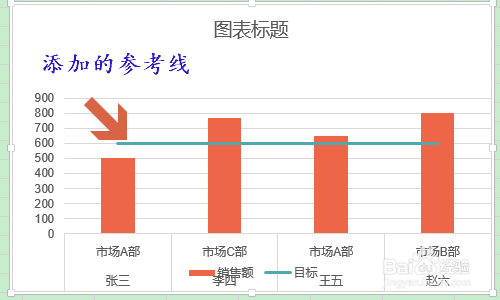 5/6
5/6不过此时的参考线还不是太完美,因为大部分参考线都是虚线的,所以我们需要邮件点击参考线然后点击“设置数据系列格式”;

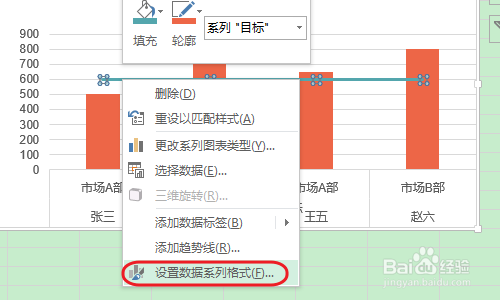 6/6
6/6这样即可在表格的右侧弹出一个窗口,点击窗口中的“填充线条”选项,然后将“短划线类型”设置为虚线,并且还可以根据个人爱好设置颜色与粗细,这样一条完整的参考线就制作好了,见图三;
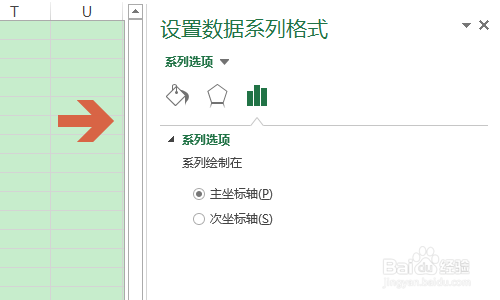

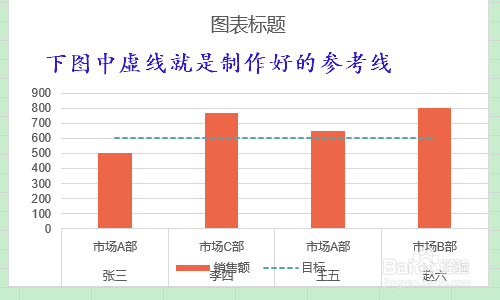 注意事项
注意事项以上经验由作者redfox08原创首发,拒绝抄袭,欢迎关注!
EXCELEXCEL参考线图表参考线版权声明:
1、本文系转载,版权归原作者所有,旨在传递信息,不代表看本站的观点和立场。
2、本站仅提供信息发布平台,不承担相关法律责任。
3、若侵犯您的版权或隐私,请联系本站管理员删除。
4、文章链接:http://www.1haoku.cn/art_567198.html
上一篇:支付宝银行电子账户如何注销
下一篇:搜狗输入法怎样输入繁体字
 订阅
订阅